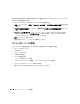Administrator's Guide
314 システムを初めて設定する際の手順
Windows Storage Server 管理コンソール
Windows Storage Server
管理コンソールは
Microsoft
管理コンソール(
MMC
)内に表示され、
これを使用すれば、システムの管理が容易になります。
Windows Storage Server 2003 R2 x64
Edition
オペレーティングシステムにログインすると、管理コンソールは自動的に開きます。
Windows Storage Server
管理コンソールを開くには、
スタート
をクリックし、
すべてのプログラ
ム
→
Windows Storage Server
の管理
の順に選択します。
管理コンソール
ウィンドウには、左ウィンドウペインに
ファイルサーバーの管理(ローカル)
ノー
ドがデフォルトノードとして表示されます。中央ウィンドウペインには、オペレーティングシステ
ムの管理に役立つ選択可能な例が用意されています。
Microsoft 管理コンソール(MMC)へのアクセス
MMC
はデフォルトで
Microsoft Start
メニューの一部として設定されています。
MMC
は、ディス
ク管理と
NFS
の設定に、また、一般的な
NAS
管理ステーションとして使用できます。詳細につい
ては、システムに同梱の
Microsoft MMC
のマニュアルを参照してください。
MMC
を使用すると、次のいずれかの方法でストレージを設定できます。
•
ホストでローカルから
MMC
にアクセス
•
リモートデスクトップを使用してリモートから
MMC
にアクセス
メモ:MMC を使用してリモートシステムを管理する操作はサポートされています。
ホストでローカルから MMC にアクセス
MMC
はホストで、
スタート
メニュー内に選択可能な項目として表示されます。起動後に
MMC
が
スタート
メニューに表示されない場合は、次の手順を実行します。
1
スタート
をクリックし、
ファイル名を指定して実行
を選択します。
2
名前
フィールドに次のテキストを入力し、
OK
をクリックします。
nas.msc
メモ:nas.msc ファイルは c:\windows\system32 にあります。
リモートデスクトップを使用してリモートから MMC にアクセス
リモートサーバーの管理にリモートデスクトップ接続を使用すると、リモート管理によるオーバー
ヘッドを低減できます。ターミナルサービステクノロジによって有効にされる管理用リモートデス
クトップは、サーバー管理専用に設計されています。
管理用リモートデスクトップは、サーバーにアクセスするクライアントシステム用に特別なライセ
ンスを必要としません。また、管理用リモートデスクトップ使用時には、ターミナルサーバーライ
センスのインストールは不要です。